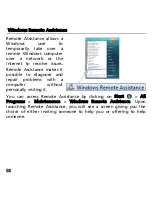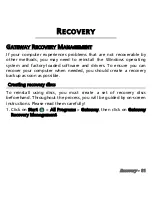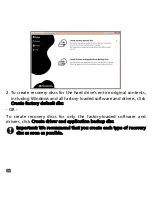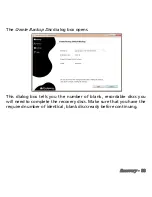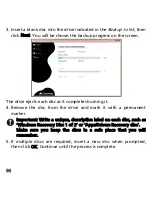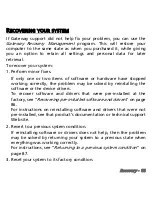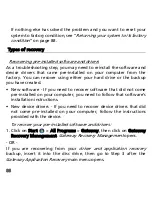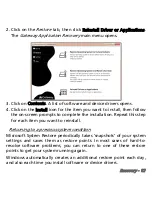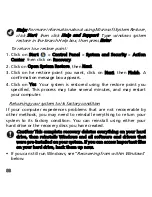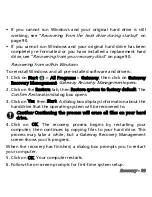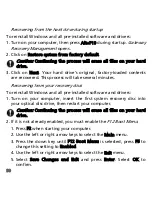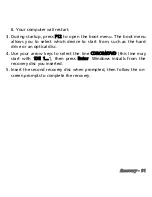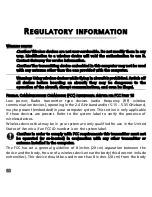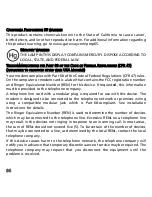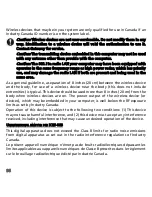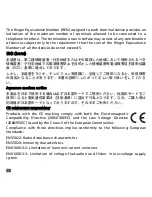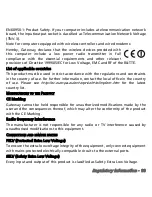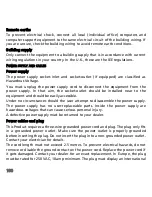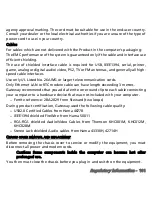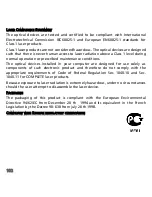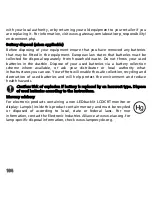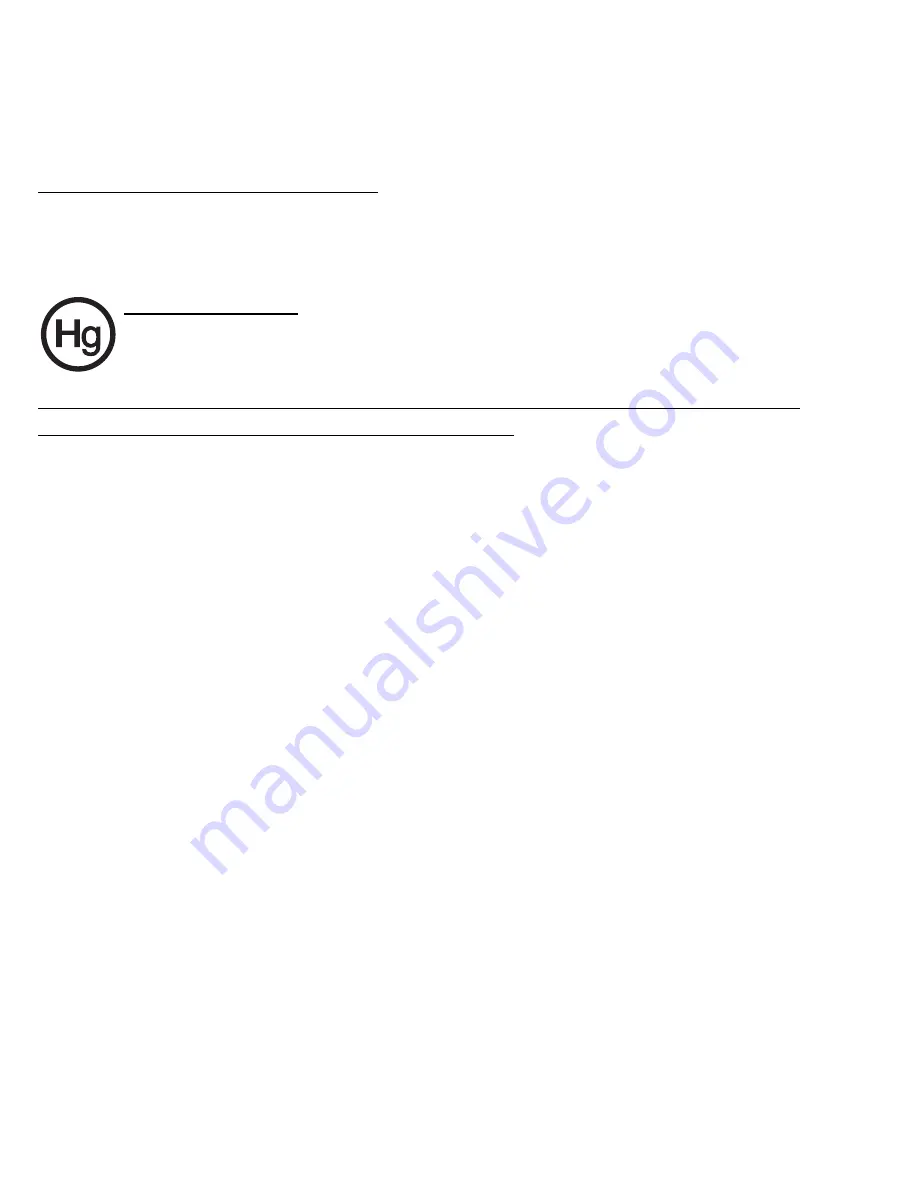
94
C
ALIFORNIA
P
ROPOSITION
65
WARNING
This product contains chemicals known to the State of California to cause cancer,
birth defects, and/or other reproductive harm. For additional information regarding
this product warning, go to www.gateway.com/prop65.
M
ERCURY
WARNING
THE LAMP IN THIS DISPLAY CONTAINS MERCURY. DISPOSE ACCORDING TO
LOCAL, STATE, AND FEDERAL LAW.
T
ELECOMMUNICATIONS
PER
P
ART
68
OF
THE
C
ODE
OF
F
EDERAL
R
EGULATIONS
(CFR 47)
(
APPLICABLE
TO
PRODUCTS
FITTED
WITH
USA
MODEMS
)
Your modem complies with Part 68 of the Code of Federal Regulations (CFR 47) rules.
On the computer or modem card is a label that contains the FCC registration number
and Ringer Equivalence Number (REN) for this device. If requested, this information
must be provided to the telephone company.
A telephone line cord with a modular plug is required for use with this device. The
modem is designed to be connected to the telephone network or premises wiring
using a compatible modular jack which is Part 68-compliant. See installation
instructions for details.
The Ringer Equivalence Number (REN) is used to determine the number of devices
which may be connected to the telephone line. Excessive RENs on a telephone line
may result in the devices not ringing in response to an incoming call. In most areas,
the sum of RENs should not exceed five (5). To be certain of the number of devices
that may be connected to a line, as determined by the total RENs, contact the local
telephone company.
If this device causes harm to the telephone network, the telephone company will
notify you in advance that temporary discontinuance of service may be required. The
telephone company may request that you disconnect the equipment until the
problem is resolved.
Summary of Contents for NV47H
Page 1: ...Contents English Français Español Português 日本語 繁體中文 简体中文 Bahasa Indonesia ไทย ...
Page 2: ......
Page 3: ... 1 User s guide Gateway NV47H ...
Page 114: ......
Page 115: ... 1 Manuel d utilisation Gateway NV47H ...
Page 238: ......
Page 239: ... 1 Guía del usuario Gateway NV47H ...
Page 360: ......
Page 361: ... 1 Guia do utilizador Gateway NV47H ...
Page 479: ... 1 ユーザーガイド Gateway NV47H ...
Page 491: ...コンピュータについて 13 コンピュータについて セットアップの手順に従ってコンピュータを設定が完了したら Gateway コンピュータの各パーツについて慣れてください ...
Page 592: ......
Page 593: ... 1 使用手冊 Gateway NV47H ...
Page 603: ...認識您的電腦 11 認識您的電腦 在依照設定指示中所提及的說明完成電腦的設定之後 就讓我們為您展示一 下全新 Gateway 電腦的各項功能吧 ...
Page 690: ...98 二十二畫 歡迎中心 34 讀卡機 23 二十三畫 顯示器 快速鍵 15 二十四畫 癲癇警告 10 ...
Page 691: ... 1 用户指南 Gateway NV47H ...
Page 701: ...了解您的计算机 11 了解您的计算机 当您按照安装彩图中的示例安装完计算机后 就让我们一起来熟悉您的新 Gateway 计算机 ...
Page 702: ...12 俯视图 显示器 图标 项目 说明 1 摄像头 网络相机 用于视频通信 2 麦克风 用于录音的内置麦克风 3 显示屏 也称为液晶显示屏 LCD 显示计算机输出的内容 1 2 3 ...
Page 785: ... 1 Panduan pengguna Gateway NV47H ...
Page 909: ... 1 ÙèÁ Í Ùéãªé Gateway NV47H ...